利用Power Query极速合并分析海量工作表
2019-07-14王志军
王志军

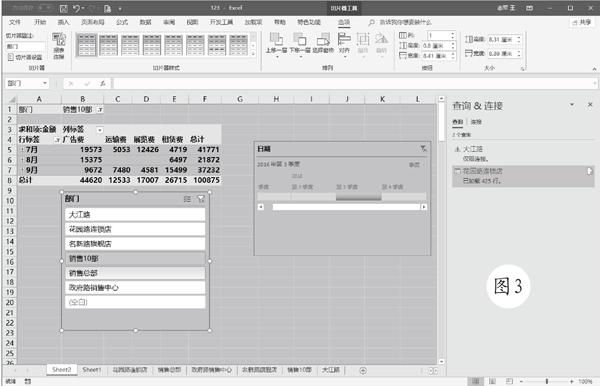
最近在工作中遇到一个问题,如图1所示,这是某公司各个部门的费用数据,不同部门的数据存放在不同工作表中,当然这里只是用来举例的一小部分,实际的源数据还有很多。现在需要将这些数据合并后进行分析,看看各部门不同时间段的费用情况,我们可以利用PowerQuery来快速完成这一任务。
第1步:建立查询选中任一工作表的任一数据区域,切换到“数据”选项卡,在“获取和转换数据”功能组依次选择“获取数据→自文件→从工作簿”,按照提示载入数据,随后会打开“导航器”对话框,在这里选中任意工作表名称,点击下面的“编辑”按钮,随后会打开PowerQuery编辑器。
第2步:合并工作表
建立查询之后,在右侧窗格的“应用的步骤”列表下,将除了“源”之后的所有步骤删除。由于工作簿里包含的所有表位于Data字段,因此需要将除了Data字段之外的其他列全部删除。
点击“Data”字段右下角的小按钮,将全部字段扩展出来,效果如图2所示,可以看到工作簿中的所有工作表都已经完成合并。选中其他列,右键删除掉,只要保留data字段即可。
第3步:去除表头
切换到“转移”选项卡,单击“将第一行用作标题”按钮,将首行提升为字段标题;单击“日期”右侧的倒三角,使用筛选功能去除每个表的表头。完成之后,返回“开始”选项卡,单击“关闭并上載”按钮。
第4步:插入数据透视表
将日期所在列的单元格格式设置为短日期,切换到“插入”选项卡,插入数据透视表。在数据透视表的字段列表中,将“日期”字段拖动到行区域,此时Excel会自动对日期进行分组,将“部门”字段拖动到筛选区域,将“费用类别”字段拖动到列区域,将“金额”字段拖动到值区域。
第5步:插入日程表和切片器
单击数据透视表任意单元格,切换到“设计”选项卡,插入日程表,这里请勾选“日期”复选框;插入切片器,这里请勾选“部门”复选框。
完成上述步骤之后,如图3所示,我们就可以快速查看不同时间段、不同部门的数据了。
